电脑的系统安装、重装一般分为PE系统安装(U盘启动盘)、直接解压安装、在线升级或助手安装和CD盘安装。
今天说一下怎么制作U盘启动盘,制作好就可以安装系统了。方法很简单学会了,安装系统就不用再找人了,自己就可以搞定了。
1、U盘启动盘的制作。
启动盘制作工具非常的多,大白菜、老毛桃、深度、U启动等等。我今天教大家怎么用大白菜制作U盘启动盘。
各种制作软件
首先准备一个U盘,大于2G就可以了。
到大白菜官网下载并且安装好大白菜装机版,打开安装好的大白菜装机版,插入u盘等待软件成功读取到u盘之后,点击“一键制作启动u盘”进入下一步操作。如下图所示
选择默认模式,选择自己的U盘,其他默认。注意U盘制作前要考出所有资料,制作完可以正常使用。
点击一键制作开始制作,并点击确定格式化U盘。
等待写入完成,完成写入之后,在弹出的信息提示窗口中,点击“是(Y)”进入模拟电脑。如下图所示
这个就是模拟进入启动盘后的状态,不是真的进入。
模拟电脑成功启动说明大白菜u盘启动盘已经制作成功,按住Ctrl+Alt释放鼠标,点击关闭窗口完成操作。如下图所示
启动界面
以上就是大白菜装机版一键制作启动u盘教程,有不懂的如何使用大白菜装机版制作大白菜u盘启动盘的,可以私信我。以后还会讲解怎么在大白菜里面安装CDLinux和UBUNTU系统,这样就可以把系统装在U盘里面了,随时使用。
明天讲解怎么用启动盘安装系统。
电脑

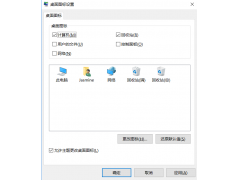


![RedHat服务器上[Errno 5] OSError: [Errno 2]的解决方法](https://img.pc-daily.com/uploads/allimg/4752/11135115c-0-lp.png)

